Windows上でAndroidを動作させるエミュレータは、様々な種類のエミュレータがありますが、その中で最も扱いやすくインストールも簡単に行えるNoxPlayer6を使って、スマホゲームをしてみました。
今回はNoxPlayer6のインストール方法と実際にスマホゲームをプレイしてみました。
NoxPlayer6のインストール方法
準備する物
Windows PC(今回はWindwos10を使用します)
- NoxPlayer6の公式サイトへ移動しダウンロードボタンから本体をダウンロードします。
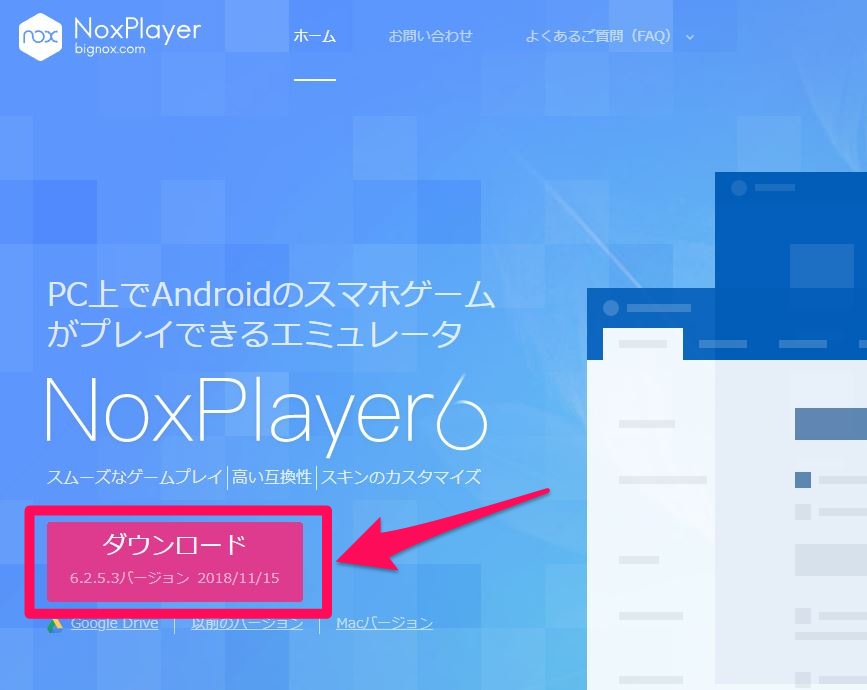
- ダウンロードしたexeファイルを実行します。
- インストールボタンをクリックします。

- インストールが完了したら「開始」ボタンをクリックし、NoxPlayer6を実行します。
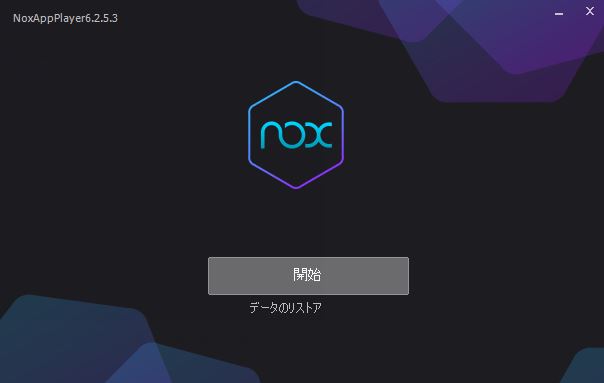
- NoxPlayer6が起動した初回はチュートリアル画面が出てきます。
インストールは以上で終了です。とても簡単にインストールが行えます。
NoxPlayer6でスマホゲームをインストールする
NoxPlayer6を起動したら、遊びたいスマホゲームをインストールします。
ゲームをインストールするには画面右上にあるGooglePlayのアイコンをクリックしゲームタイトルなでど検索します。
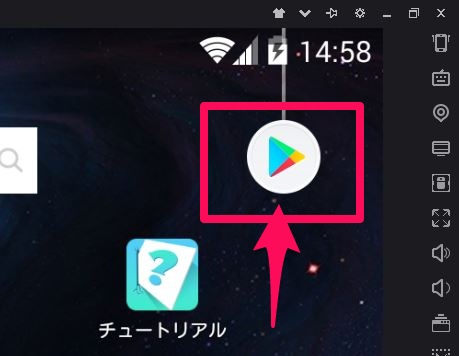
初回起動の場合は「Googleアカウントを追加」が必要なので、Googleアカウントを入力しログインします。
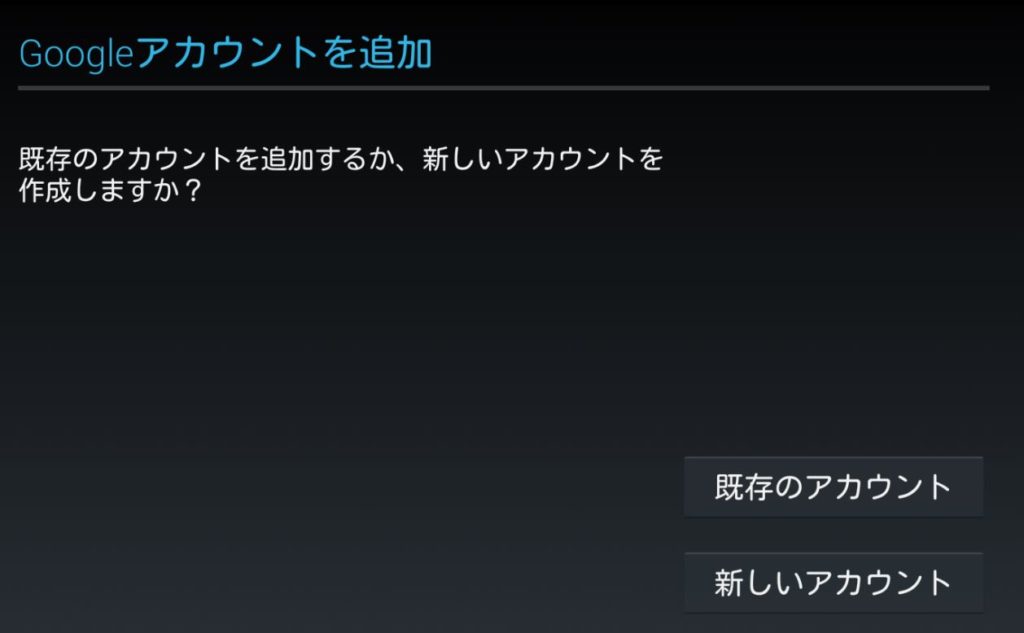
ログイン後プレイしたゲームをインストールします。
NoxPlayer6のアンインストール方法
設定を開き、「アプリ」を開きます。
このリスト検索のボックスに「nox」のキーワードを入力することで、簡単に検索できます。
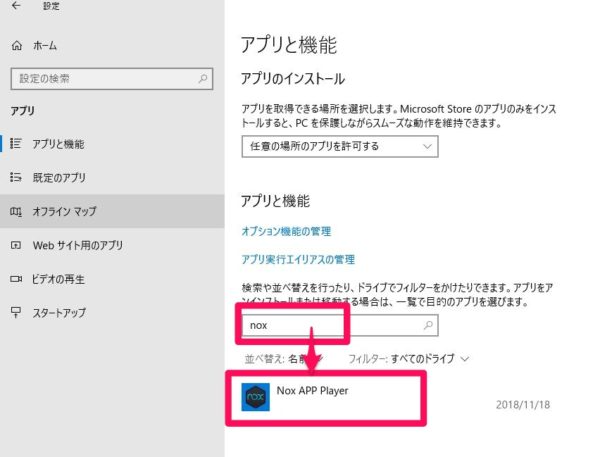
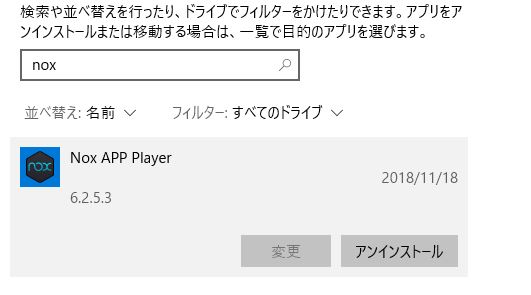
アンインストールボタンをクリックしアンインストール作業に移ります。
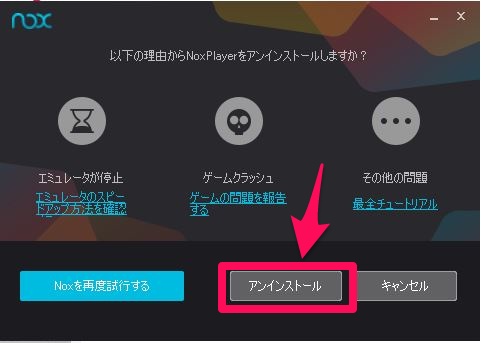

履歴ファイルや関連データを削除する場合はチェックを入れます。(自動で入ります)

特に迷うこともなくポチポチするだけでアンインストールできます。
以上でNoxPlayer6のアンインストールは終了です。
アンインストール完了後、任意のアンケートページが開きます。
NoxPlayer6のメリット/デメリット
メリット
メリットはなんと言ってもPC上でAndroidが使用できるところにあると思います。
スマホの充電が直ぐに切れたりする心配もなくなります。
Windows/MACそれぞれのOS上で動作が可能。
PCでスマホゲームを楽しみたい人にはお勧め。
デメリット
PCスペック特に物理メモリの依存が高く、PCのスペックによってはスマホよりパフォーマンスが落ちる。8GBほどのメモリがあると安心できます。ですので、少し古い5年くらい前のPCで4BGメモリくらいのスペックのPCだと満足に動作しない可能性があると思います。
デメリットではありませんが、NoxPlayer6起動時、規定のブラウザやホーム下部に広告アプリが表示される。これはNoxPlayer6を無料で提供し運営されている以上、開発元にもなんらかの収益が必要で広告収入は1つの手段だと思います。使用するユーザーも理解してあげましょう。
ブラウザはCheromなどを追加することも可能です。
動作が重く感じたら
NoxPlayer6の動作が重く感じたら、システム設定で調整します。
画面右上にある「歯車」からシステム設定を開きます。
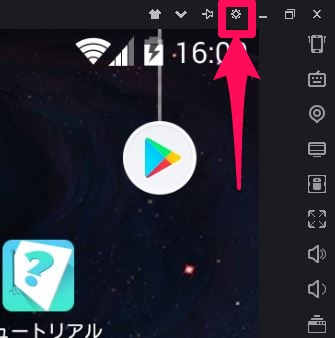
高級設定タブを開きます。
機能設定にあるCPUとメモリを多少増やしてあげます。使用するPCのCPUコア数にもよりますが半分のコアを割り当ててみます。
定義でCPUコア数とメモリを割り当てます。
また、起動設定でも解像度を落としたり、携帯モード、定義で解像度の調整したりします。
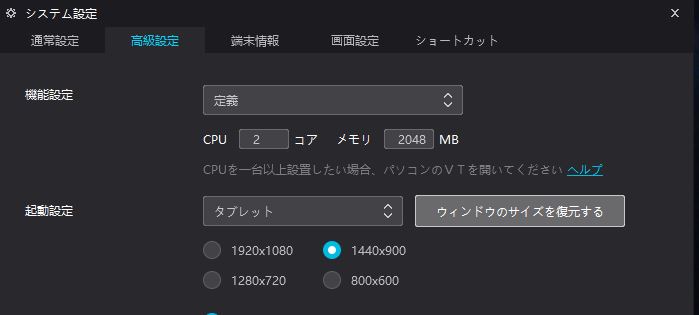
おすすめPC
マルチに使える実用性の高いPC

PCゲームも余裕でこなすコンパクトな13インチモデル

まとめ
じっくり腰を据えてPCでスマホゲームしたい人には便利なエミュレータと思います。ゲームパッドの設定もできるので、パッド対応のゲームとか楽しそうです。
エミュレータ全体に言えることですが、ある程度のPCスペックは必要になります。ちなみにGPUはほとんど使用されないので、純粋にCPUと物理メモリで大きく左右されると思います。
逆に物理メモリ8GB以上搭載のiシリーズCPUのノートPCなら結構サクサク動くと思いました。
NoxPlayer6公式サイト:https://jp.bignox.com/
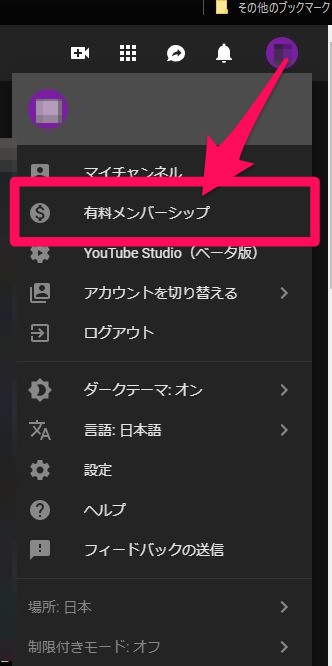
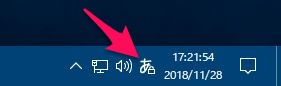
コメント